この記事では、Outlookでメールの送信時間を指定する「送信予約」の設定方法と、予約したメールを後から取り消したり、内容を修正したりする方法を、デスクトップアプリ版とWeb版(Outlook.com)の両方について分かりやすく解説します。
「深夜や休日にメールを送るのは、相手への配慮から避けたい…」
「出張前に作成した報告メールを、月曜の朝9時に自動で送信したい」
そんな時に役立つのが、Outlookの「配信タイミングの指定」機能です。普段のメール送信と同じ感覚で設定できるため、特別な知識がなくても安心して使えます。
送信予約を使いこなせるようになると、深夜に作成したメールを翌朝に自動送信するなど、計画的なメール送信が可能になり、業務の効率化に繋がります。ぜひ最後までご覧ください。
※デスクトップ版の解説手順は、Microsoft 365 Outlook バージョン2507で作成しています。今後のアップデートにより、画面表示や操作手順が異なる場合があります。お使いのOutlookのバージョン確認方法はこちらをご覧ください。
| Outlook.com (Outlook.live) | Outlook(デスクトップアプリ) | |
|---|---|---|
| 送信予約機能 | ◯ | △ 指定の時間以降の送受信時に送信 |
| PCシャットダウン時の 予約送信機能 | ◯ | ✕ インターネットに接続しているPCが起動していて Outlookが起動していないと送信されない。 |
| スマホからの操作 | ◯ | ✕ |
Outlookデスクトップ版で送信予約する方法とキャンセルのやり方
まずは、Windows PCにインストールされているデスクトップアプリ版のOutlookでの操作手順です。
メールの送信を予約する方法と、送信トレイに入っている予約済みメールを取り消したり、内容を修正したりする方法を、それぞれ詳しく解説します。
デスクトップ版Outlookで送信予約を設定する手順
まずは、デスクトップアプリ版のOutlookで送信予約を設定する手順を解説します。
- 「新しいメール」をクリックして新規メールを作成
- 宛先などを入力後に「オプション」タブをクリック
- 「その他のオプション」グループにある「配信タイミング」をクリック
- 配信日時を選択して「閉じる」をクリック
- 「送信(S)」をクリックして送信予約を完了
- 送信予約をしたメールが「送信トレイ」に入ったことを確認する
ここからは、上記の手順を実際の画面を使って、より詳しく解説していきます。
デスクトップ版Outlookを起動し、左上にある「新しいメール」をクリックしてください。
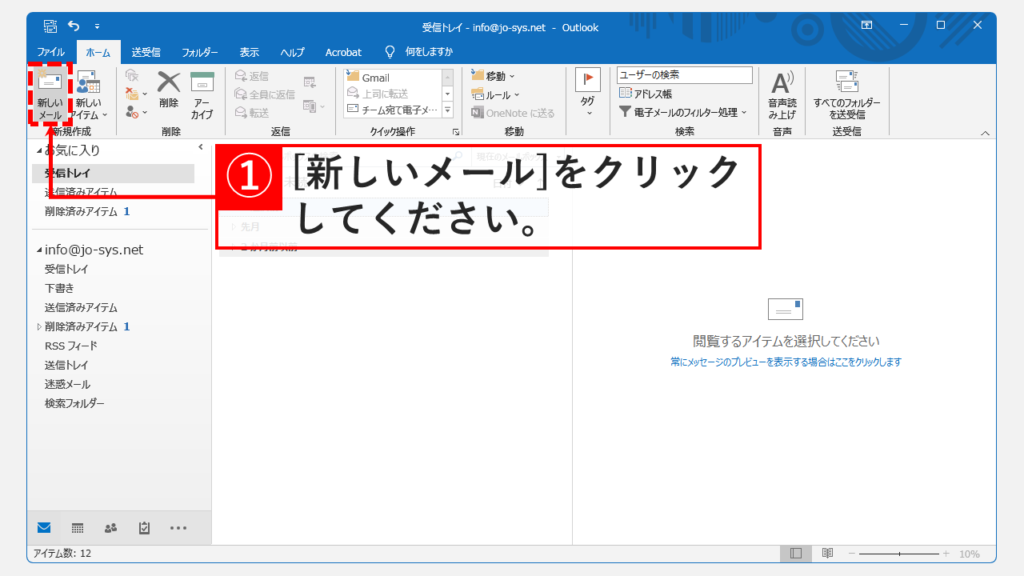
「新しいメール」をクリックすると新規メール作成画面が開きます。
宛先や件名、本文など必要事項を入力して「オプション」タブをクリックしてください。
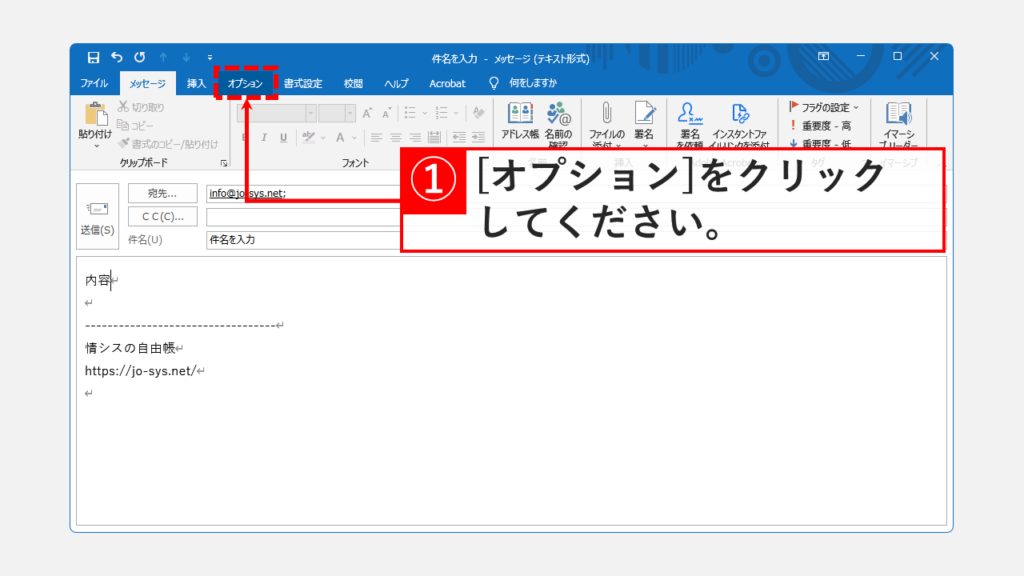
次に、「その他のオプション」グループにある「配信タイミング」をクリックしてください。
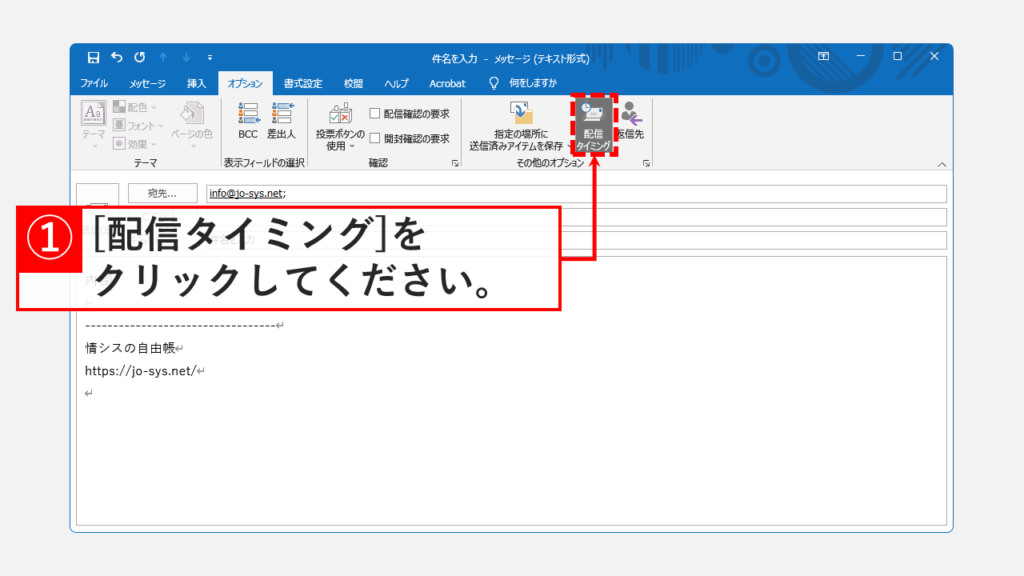
「配信タイミング」をクリックすると「プロパティ」と書かれたウィンドウが開きます。
その中にある「指定日時以降に配信(B)」の右の入力欄で配信日時を選択してください。
配信日時を選択したら右下の「閉じる」をクリックしてください。
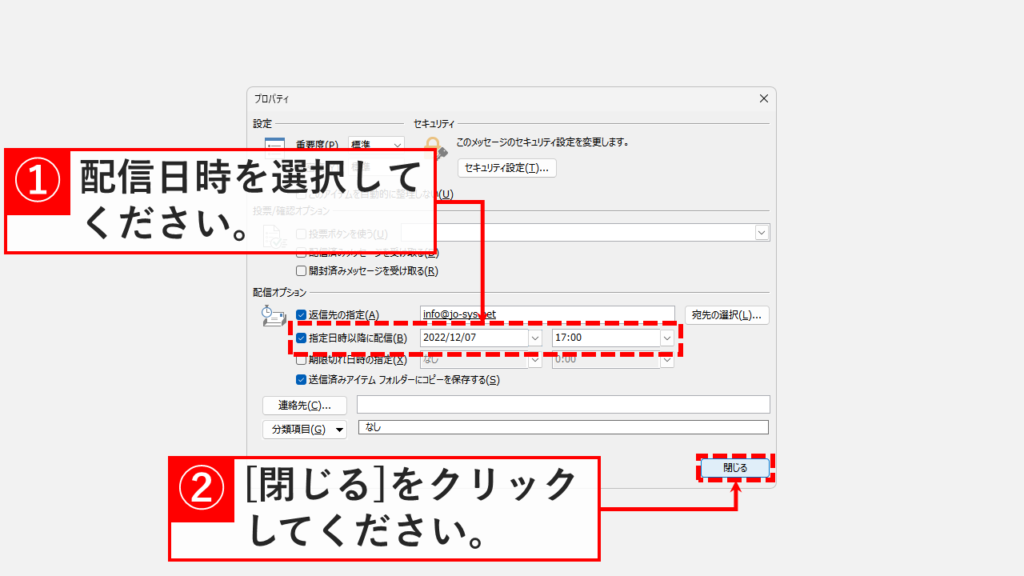
「閉じる」をクリックするとOutlookのメール作成画面に戻ります。
最後に「送信(S)」をクリックしてください。
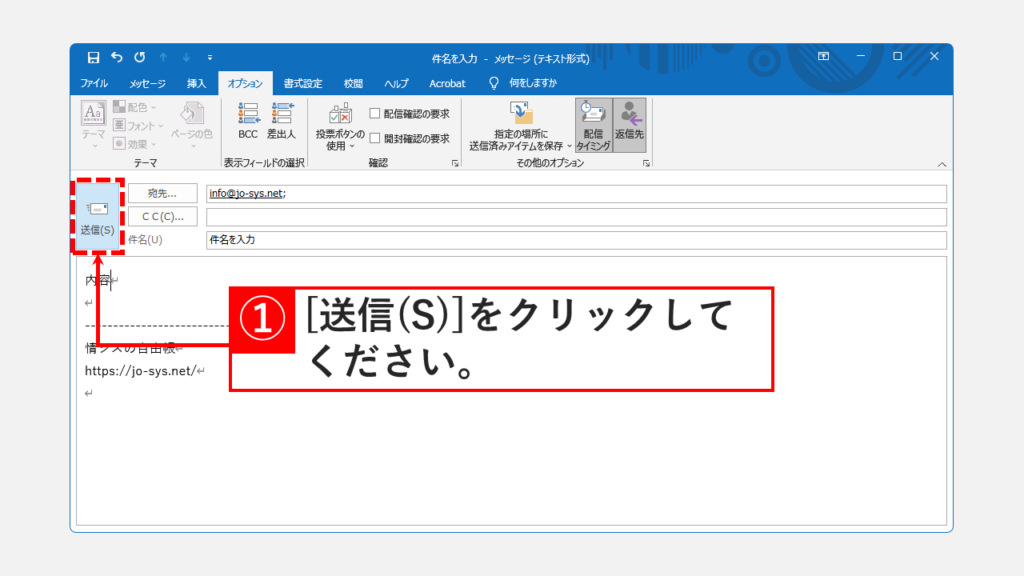
「送信(S)」をクリックすると送信予約は完了です。送信予約が完了するとそのメールが「送信トレイ」に保存されます。
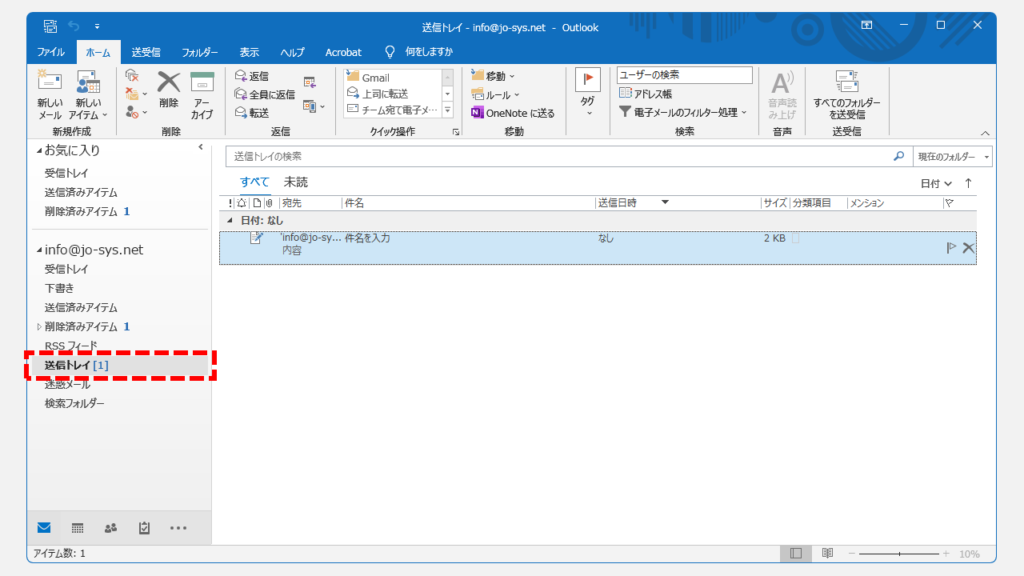
デスクトップ版Outlookの予約メールを変更・キャンセルする方法
送信を予約したメールは、指定した時間になるまでPCの「送信トレイ」フォルダで待機しています。そのため、送信を取り消したい場合や、内容を修正したい場合は、この「送信トレイ」から対象のメールを開いて操作します。
- 「送信トレイ」に入っている、送信予約を変更・取り消したいメールを開く
- 「オプション」タブ→「配信タイミング」をクリック
- 配信日時の設定を変更して「閉じる」をクリック
- 「送信(S)」をクリックして送信予約の変更を完了
ここからは、上記の手順を実際の画面を使って、より詳しく解説していきます。
まずは「送信トレイ」にある送信予約内容を変更したいメールをダブルクリックで開いてください。
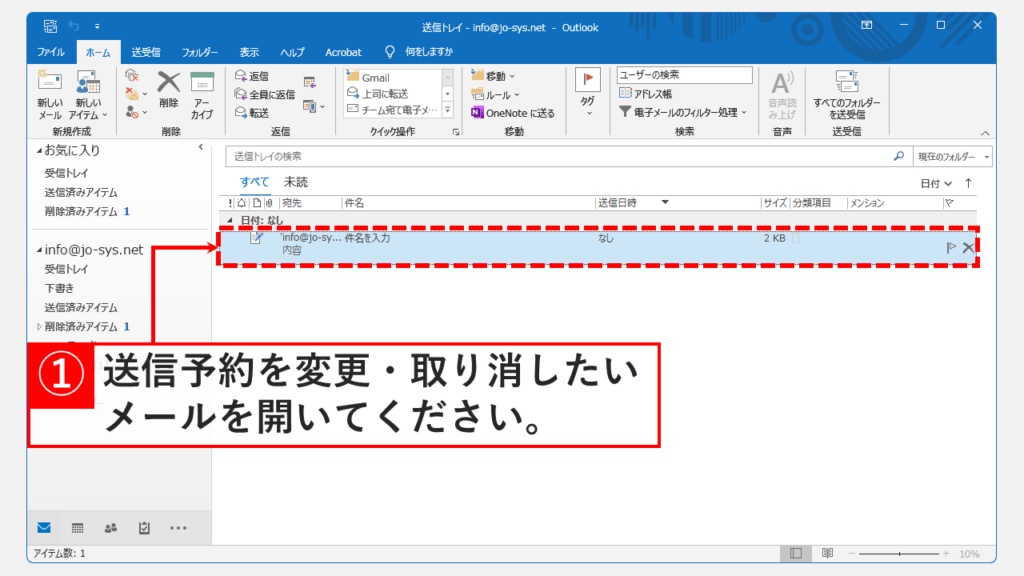
送信予約の設定と同様に「オプション」タブにある「配信タイミング」をクリックしてください。
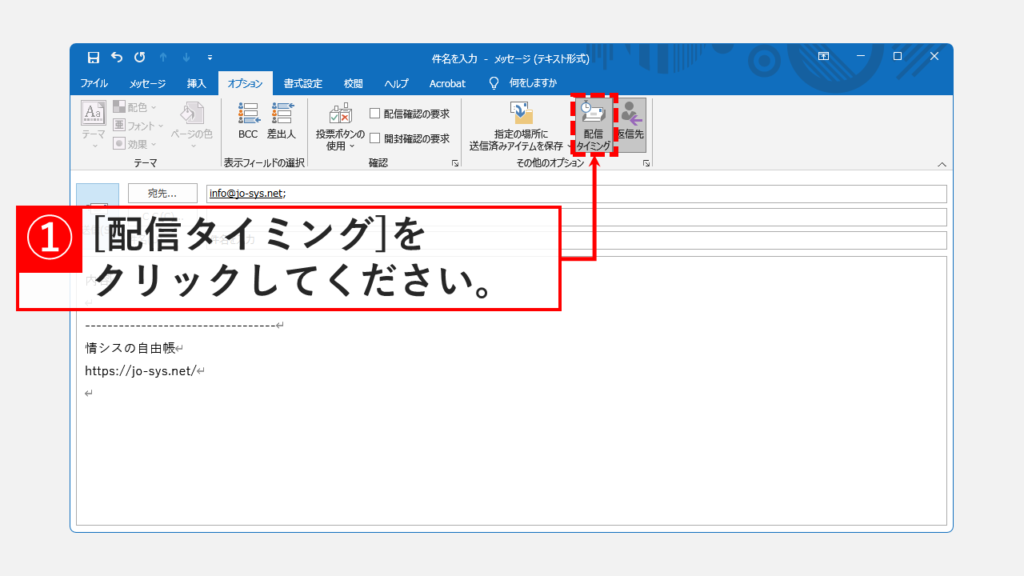
「配信タイミング」をクリックすると「プロパティ」と書かれたウィンドウが開きます。
配信日時を変更して右下の「閉じる」をクリックしてください。
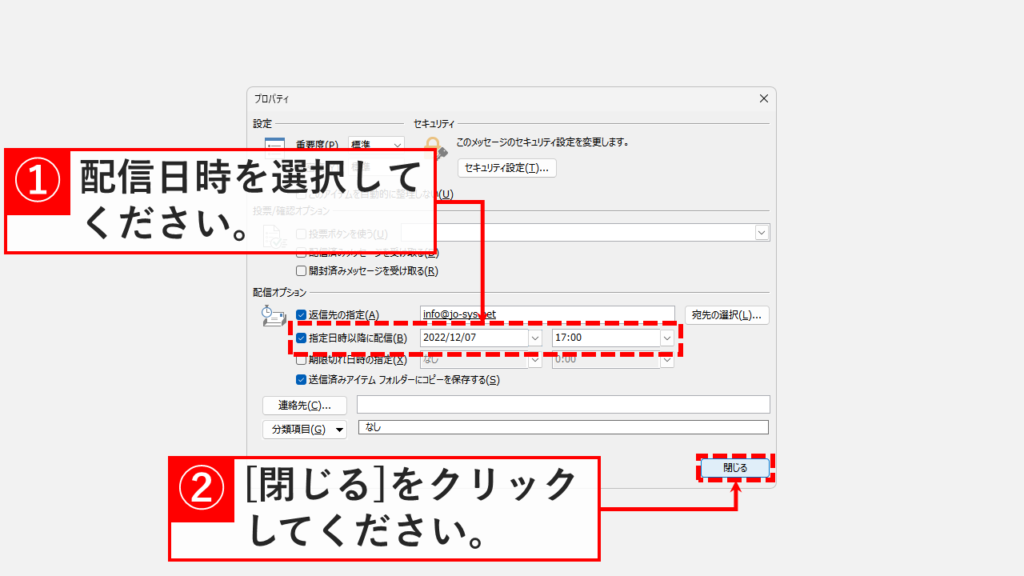
最後に「送信(S)」をクリックして送信予約の変更が完了です。
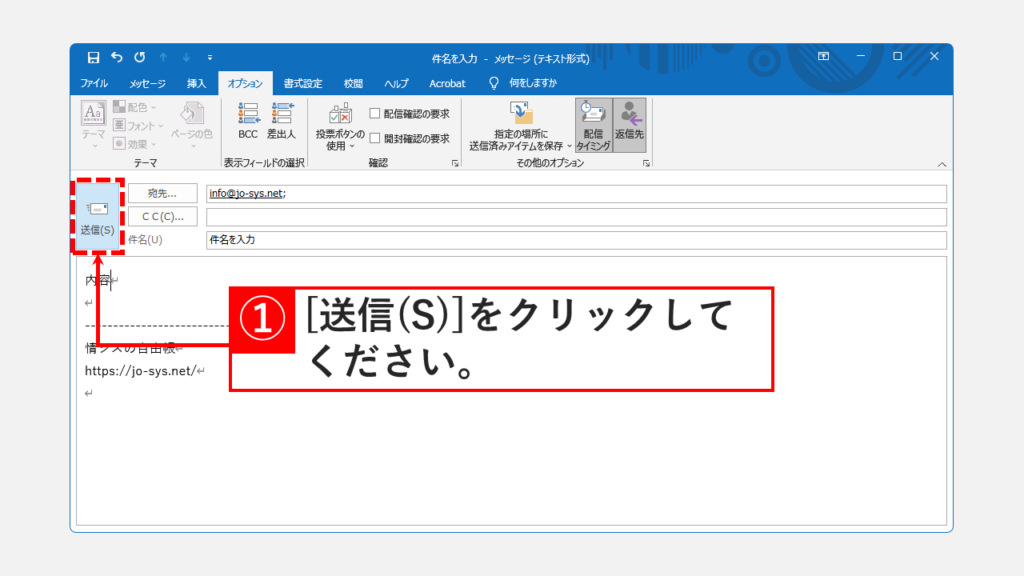
Web版Outlook(Outlook.com)でメールを送信予約・取り消しする方法
次に、ブラウザで利用するWeb版Outlook(Outlook.com)での操作手順を解説します。
Web版の送信予約は、PCの電源状態に関係なくサーバー側で実行されるため、デスクトップ版よりも確実性が高いのが特徴です。
ただし、予約したメールが「送信トレイ」ではなく「下書き」フォルダに保存され、、予約ステータスが表示されます。保存先の違いを理解しておくと、後から探すときに迷いません。
ここでは、Web版での「送信予約の設定」と「予約の取り消し」の手順を、それぞれ解説します。
Web版Outlookで送信予約を設定する手順
Web版Outlook(Outlook.com)では、送信ボタンの横にあるプルダウンメニューから、簡単に送信予約ができます。
- メール作成後、「送信」ボタン横の「∨」をクリック
- 「送信をスケジュール」を選択
- 送信したい日時を選択し、「送信」をクリック
ここからは、上記の手順を実際の画面を使って、より詳しく解説していきます。
Outlook.com(Outlook.live)にログインし、左上にある「新規」をクリックして新規メールを作成してください。
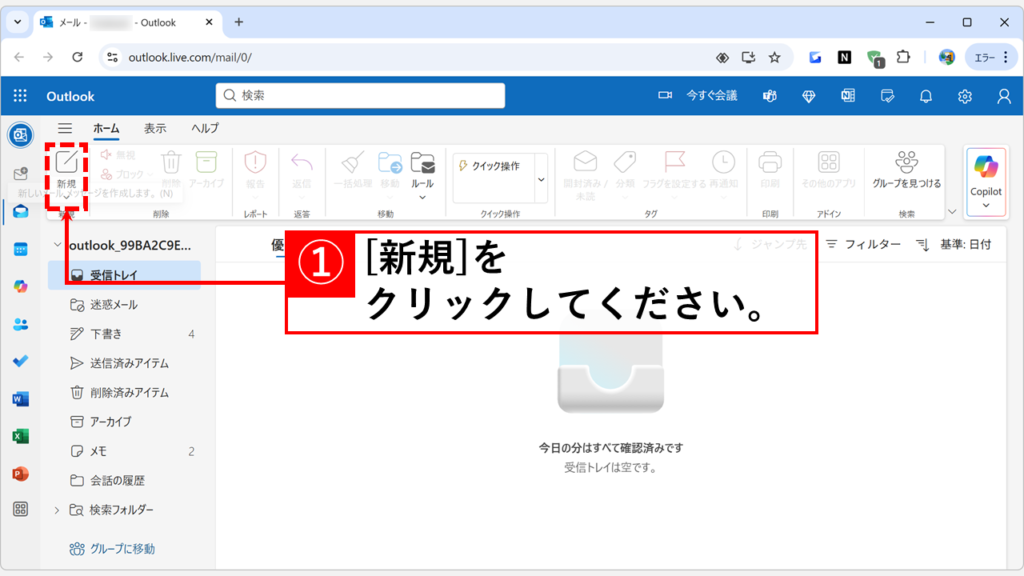
送信先や件名、本文を入力後、画面下部にある「送信」ボタンの右隣の[∨]をクリックし、「送信をスケジュール」を選択してください。
![Web版Outlookでメールの送信予約を設定する方法 Step2:宛先などを入力後に「送信」ボタンの右隣の[∨]をクリックし、「送信をスケジュール」を選択](https://jo-sys.net/wp-content/uploads/2025/08/スライド3-17-1024x576.png)
「スケジュール送信」をクリックすると「スケジュール送信」と書かれたウィンドウがポップアップします。
そのウィンドウの中にある「カスタム時間」をクリックしてください。
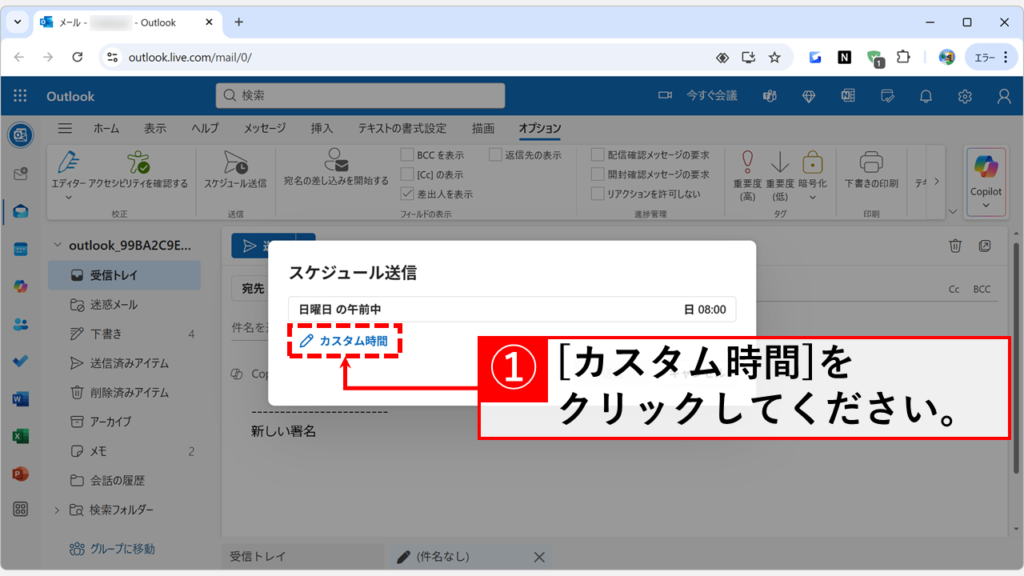
「カスタム時間」をクリックすると「カスタム日付と時刻を設定する」と書かれた画面に切り替わります。
その中で送信したい日時を選択し、右下にある「送信」ボタンをクリックしてください。
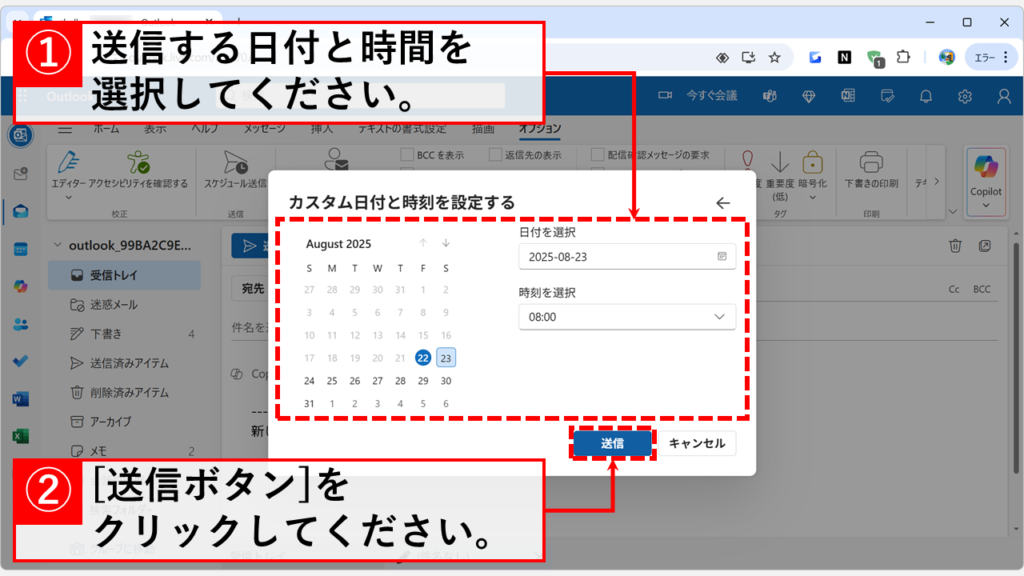
「送信」ボタンをクリックすると送信予約が完了し、画面の下部に「送信が◯◯の◯◯:◯◯にスケジュール済」と表示されます。これで設定した日時になると自動的にメールが送信されます。
予約されたメールは、「下書き」フォルダに保存されます。
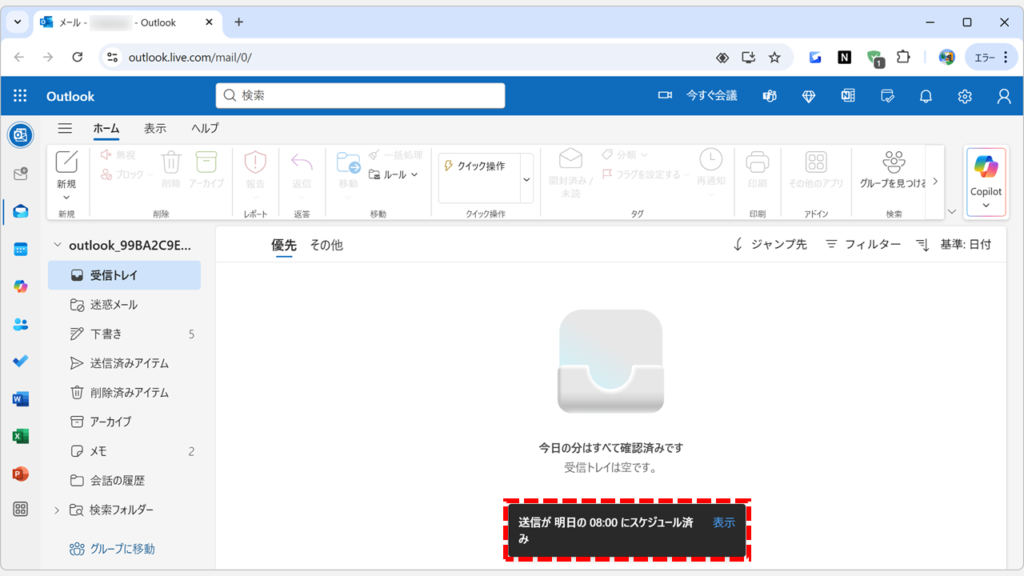
Web版Outlookで送信予約したメールを変更・キャンセルする方法
Web版Outlookで送信予約したメールは、「下書き」フォルダに保存されています。
予約したメールの内容や送信時間を変更したい場合も、一度送信予約を「取り消す」操作が必要になるのがポイントです。
- 「下書き」フォルダから、編集・取り消したいメールを開く
- メール上部に表示される「送信をキャンセル」をクリックする
- (必要な場合)内容を修正し、再度送信予約を行う
ここからは、上記の手順を実際の画面を使って、より詳しく解説していきます。
「下書き」フォルダに入っている、送信予約を変更・取り消したいメールをダブルクリックして開いてください。
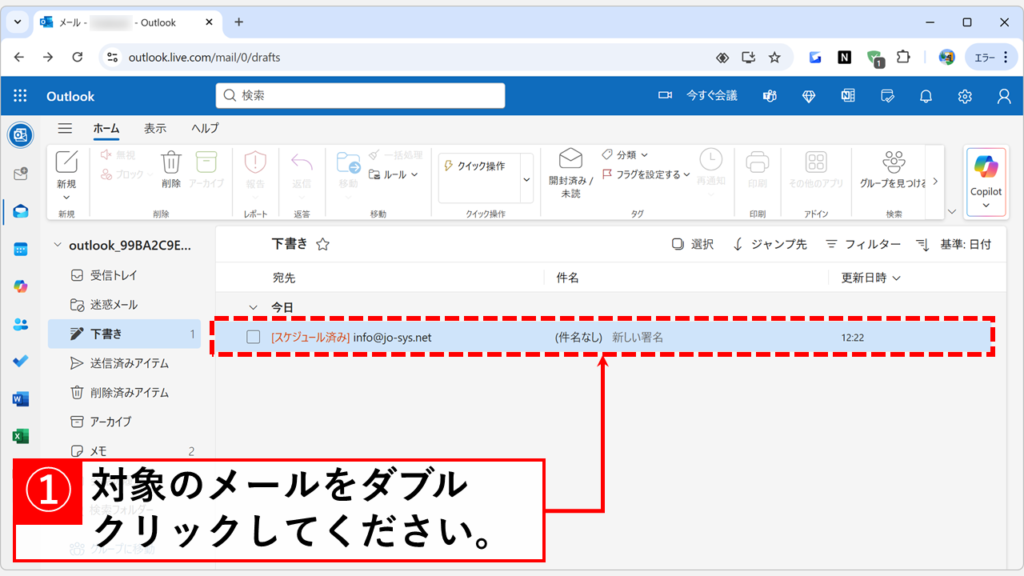
メールを開いたら右側にある「送信取り消し」をクリックしてください。
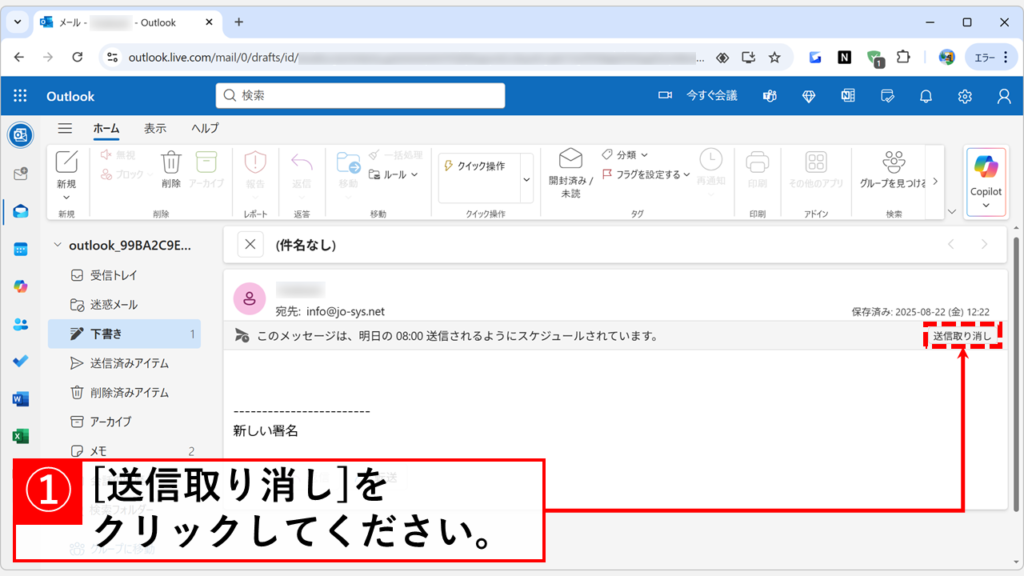
「送信取り消し」をクリックするとメールの編集画面に移動します。
その中でメールの内容や送信予約日時を変更してください。
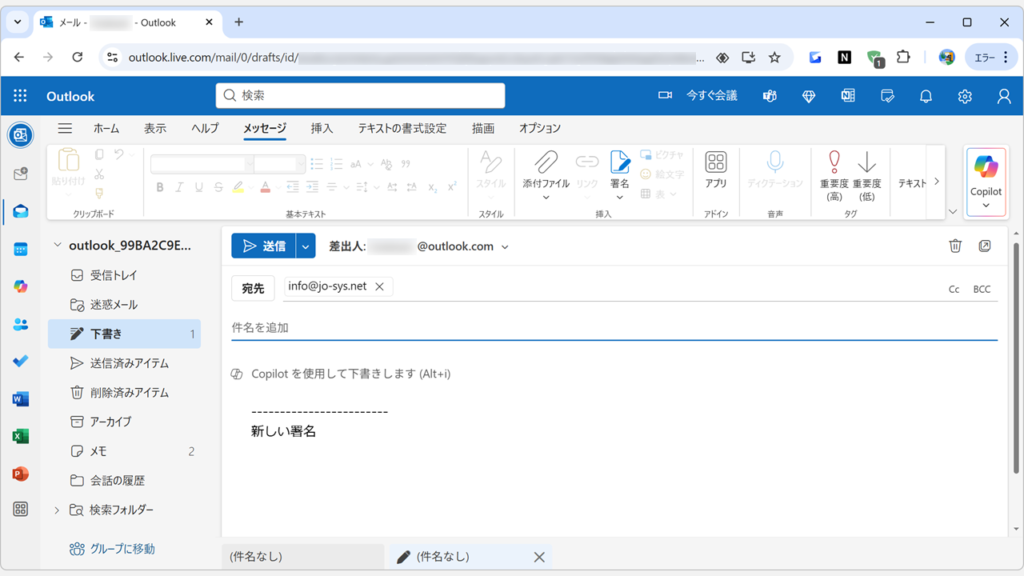
Outlookの送信予約トラブルを解決する方法|取り消しできない・送れないときの対処法
Outlookの送信予約機能は、デスクトップ版とWeb版で利用できますが、その挙動や注意点には違いがあります。
特に、PCの起動状態やオフライン状態が影響するデスクトップ版は、Web版に比べてトラブルが起きやすい傾向があります。
そのため、利用者が多く問題が発生しやすいデスクトップ版を中心に解説していきます。
予約した時間を過ぎてもメールが送信されない
送信予約したメールが、指定時刻を過ぎても「送信トレイ」に残り続け、送信されない。これはデスクトップ版Outlookで最もよくあるトラブルで、私もよく遭遇します。
原因のほとんどは、メールを送信するためのPCやOutlook自体の状態にあります。以下の確認点を、上から順番にチェックしてください。
確認点1:Outlookが「オフライン作業中」になっていないか?
最も簡単に見落としがちなのが、Outlookが「オフライン作業」モードになっているケースです。
まず、Outlookウィンドウの右下にあるステータスバーを確認してください。ここに「オフライン作業中」と表示されている場合、Outlookはメールを送受信しない設定になっています。
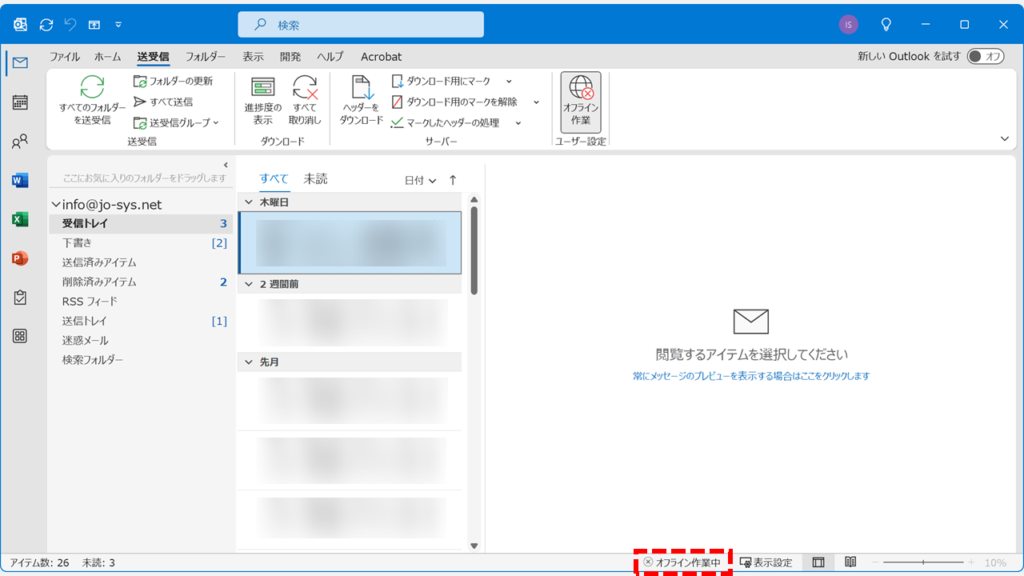
この状態を解除するには、「送受信」タブを開き、「オフライン作業」ボタンをクリックしてオフに切り替えてください。ステータスバーから「オフライン作業中」の表示が消えれば正常です。
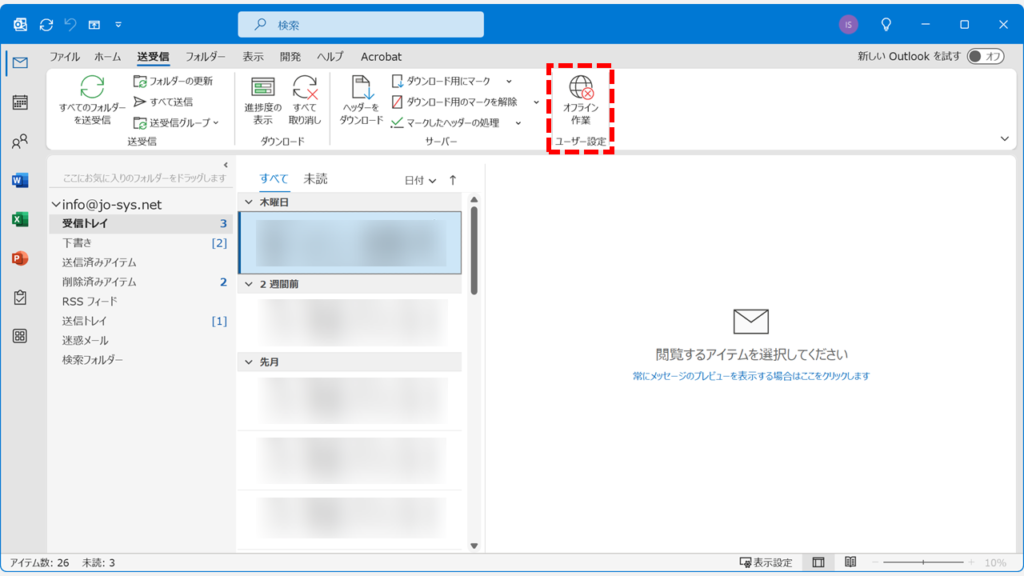
「接続したら直ちに送信する」設定は有効か?
次に、Outlookの基本的な送受信設定自体が無効になっている可能性があります。
- 「ファイル」→「オプション」→「詳細設定」と進みます。
- 「送受信」の項目にある「接続したら直ちに送信する(S)」にチェックが入っていることを確認してください。
もしチェックが外れていると、Outlookを起動しても自動で送受信が開始されず、予約メールも送信されません。
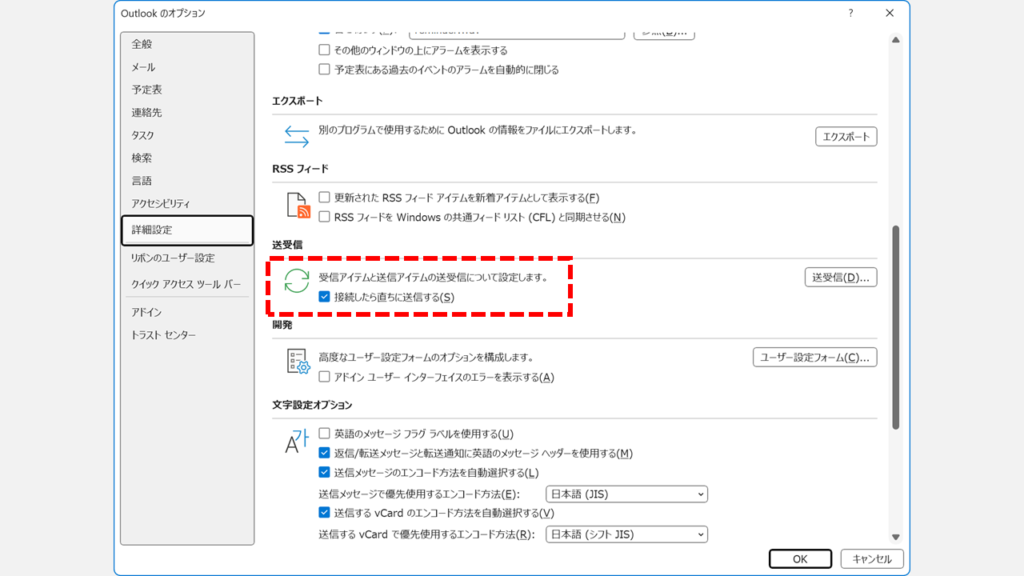
指定日時にPCとOutlookは起動していたか?
上記2つの設定が正しい場合、最後の確認点です。
デスクトップ版の送信予約は、指定した時刻にOutlookが起動しており、かつPCがインターネットに接続されている必要があります。
PCがスリープ、シャットダウン、またはインターネットに未接続の状態では、メールは送信されずに「送信トレイ」に留まり続けます。
PCを起動し、Outlookを開いてインターネットに接続してください。
上記の2つの設定が正しければ、次回の自動送受信タイミング、または手動で「送受信」ボタンを押したタイミングで、溜まっていた予約メールが送信されます。
予約したはずのメールが、すぐに送信されてしまう
次に多いトラブルが、予約したにも関わらず、即時送信されてしまうケースです。これは、主にOutlookのアカウント設定やアドインが影響する、少し複雑な問題です。
- 原因1:サードパーティ製のアドインが干渉している
ウイルス対策ソフトやCRM連携ツールなど、後から追加したアドインがOutlookの送信プロセスに干渉し、予約設定を無視して即時送信させてしまうことがあります。 -
まずは、Outlookをセーフモードで起動し、送信予約が正常に機能するか試してみてください。
セーフモードで問題が起きなければ、アドインが原因である可能性が高いです。原因となるアドインを特定し、無効化してください。 - 原因2:過去の日時を指定している
うっかりミスでありがちですが、送信予約の日時を、現在時刻より過去の日時に設定してしまった場合、メールは次回の送受信タイミングで即座に送信されます。 -
「送信トレイ」からメールを開き、「配信タイミングの指定」を再度開いて、未来の日時に正しく設定し直してください。特に、午前(AM)と午後(PM)を間違えていないか確認しましょう。
「送信トレイ」に予約したメールが見つからない
デスクトップ版Outlookで送信予約したメールを編集・取り消したいのに、どこにあるか分からないケースです。
予約中のメールは「送信済みアイテム」ではなく、「送信トレイ」フォルダに保存されています。
Outlookの左側にあるフォルダ一覧から「送信トレイ」を正確に確認してください。もし「送信トレイ」に何もない場合、既にメールが送信されている可能性があります。
送信予約したメールを編集できない
「送信トレイ」にメールは見つかったものの、内容を編集できない場合があります。
閲覧ウィンドウ(プレビュー)では、送信トレイのメールは編集できません。
「送信トレイ」内にある対象のメールをダブルクリックして、新しいウィンドウで開いてください。そうすれば、本文や宛先、送信予約時間などを自由に変更できます。
Outlookの送信予約に関するよくある質問と答え
最後に、Outlookの送信予約に関するよくある質問と答えをまとめました。
最後までご覧いただき、ありがとうございました。
記事の内容は独自検証に基づくものであり、MicrosoftやAdobeなど各ベンダーの公式見解ではありません。
環境によって結果が異なる場合がありますので、参考のうえご利用ください。
誤りのご指摘・追記のご要望・記事のご感想は、記事のコメント欄またはこちらのお問い合わせフォームからお寄せください。個人の方向けには、トラブルの切り分けや設定アドバイスも実施します。
※Microsoft、Windows、Adobe、Acrobat、Creative Cloud、Google Chromeほか記載の製品名・サービス名は各社の商標または登録商標です。

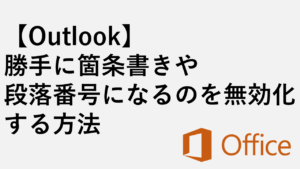
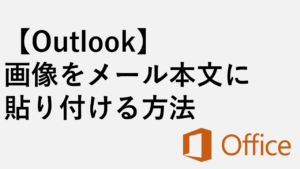

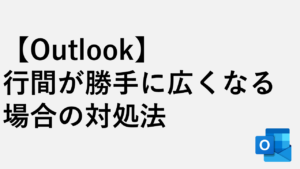
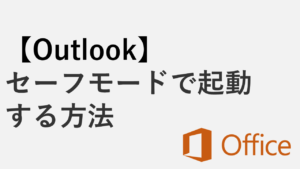
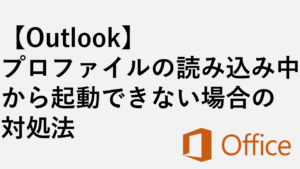
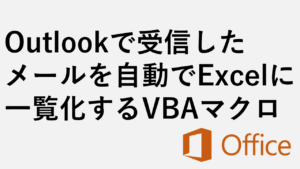

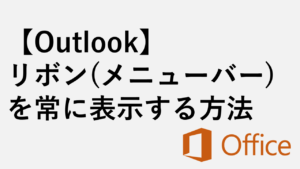
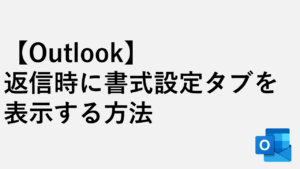
コメント